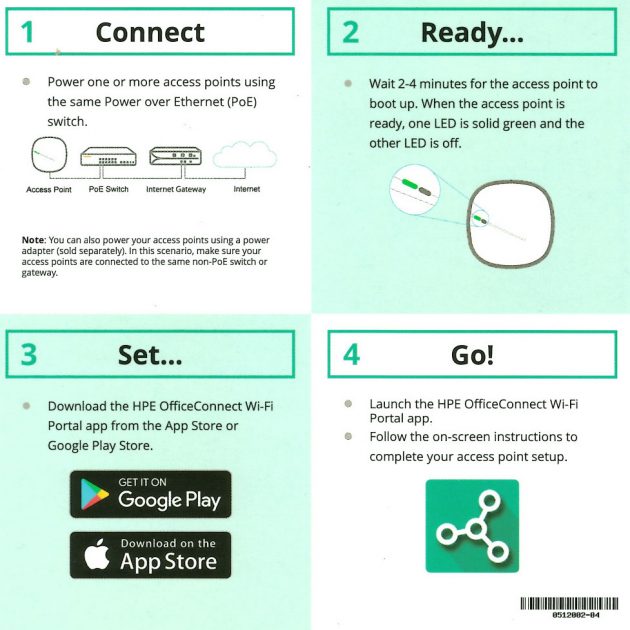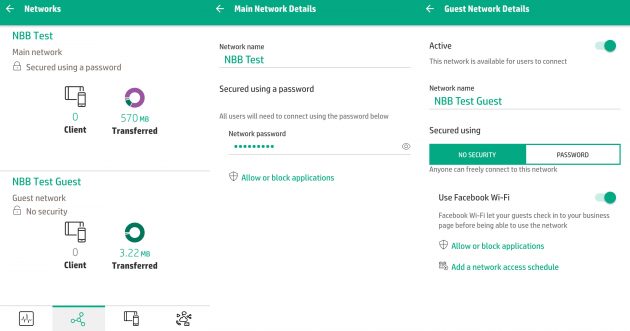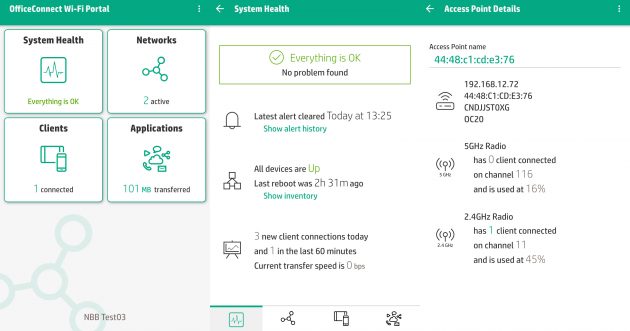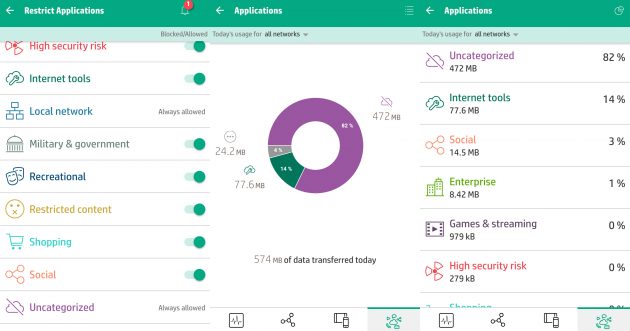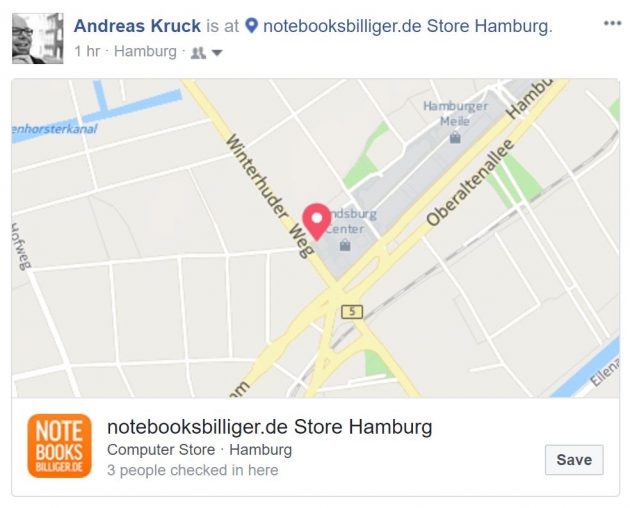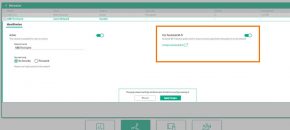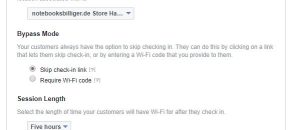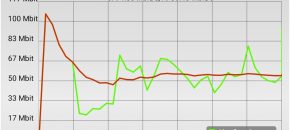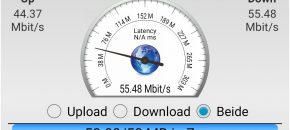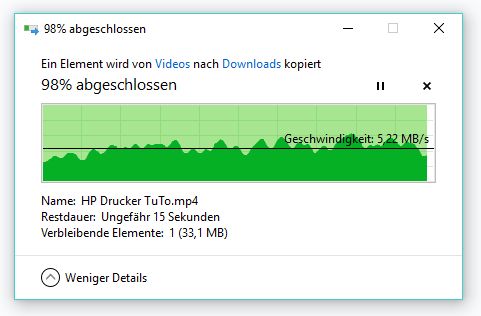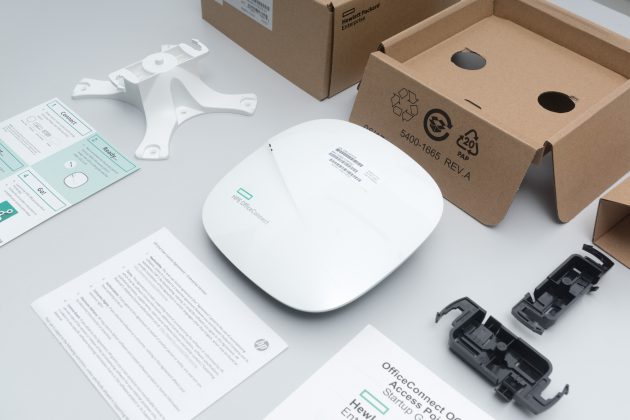Mit seinem OfficeConnect OC 20 Access Point richtet sich HP Enterprise an kleine und mittlere Unternehmen und verspricht eine extrem einfache Einrichtung und Wartung via Smartphone App. Ob dies wie versprochen funktioniert habe ich mir angeschaut.
Netzwerke im Unternehmensbereich sind fast immer Profi-Domäne. Kann oder möchte man sich als Business-Besitzer keinen Netzwerk-Admin leisten, z.B. weil die Firmengröße eine solche Stelle (noch) nicht rechtfertigt, kann es schnell kompliziert werden, ein stabiles Netzwerk aufzubauen.
In diese Kerbe haut HPE mit seinem neuen PoE-fähigen OfficeConnect OC 20 Access Point, mit dem sich das Büro im Nu drahtlos vernetzen lassen soll. Die Einrichtung und Wartung via App soll die langwierige (und häufig auch nervige) Administrierung und Einstellerei auf ein Minimum reduzieren und trotzdem genug Möglichkeiten bieten, eurem Business und euren Kunden gerecht zu werden.
Aber geht das wirklich so schnell und einfach von der Hand? Schaun mer mal.
Technische Daten
HPE OfficeConnect OC20 Access Point
- WLAN Standards: 802.11ac, 802.11n, 802.11a, 802.11b/g
- Frequenz: 2.4 GHz, 5 GHz
- Max. Gesamtdatenrate: Bis zu 1.300 Mbit/s
- Datenrate 2.4 GHz: Bis zu 400 Mbit/s
- Datenrate 5 GHz: Bis zu 867 Mbit/s
- Dualband-WLAN: MIMO, 5 GHz 2×2, 2.4 GHz 2×2
- Beamforming
- Verschlüsselung: WPA2
- Anschlüsse: 1x Gigabit-Ethernet
- Antennen: 2x Intern
- Abmessungen: 150,00 mm x 41,00 mm x 150,00 mm
- Gewicht: 380,00 g
- Garantie: 3 Jahre Herstellergarantie
HPE OfficeConnect 1920S PPoE 8 Port Switch
- Layer: 2/3
- Managementtyp: Smart Managed
- Switching-Kapazität: 16,00 Gbit/s
- Datendurchsatz: 11,90 Mpps
- Autonegotiation: Ja
- Link Aggregation: Ja
- VLAN: Ja
- Lüfter: Nein
- Anschlüsse: 8x Gigabit-Ethernet
- Abmessungen: 254 mm x 44 mm x 160 mm
- Gewicht: 820 g
HPE OC 20 Access Point – Lieferumfang
Der schlichte, braune Pappkarton zeigt deutlich, dass Geschäftskunden hier die Zielgruppe sind. Entsprechend spartanisch fällt auch der Lieferumfang aus. Neben dem eigentlichen AccessPoint befinden sich noch ein paar Zettel, z.B. mit der Set up-Anleitung drauf, sowie ein paar anklippbarer Füße und ein Wall Mount. Das war’s.
Ich hätte es gut gefunden, wenn wenigstens noch ein Ethernet-Kabel beigelegen hätte, jenes fehlt aber genauso wie ein Netzteil. Sollte eure Netzwerk-Infrastruktur kein PoE unterstützen, müsstet ihr ein Netzteil separat erwerben. Die Betonung liegt auf „müsstet“, denn unserem Testpaket lag ein extra Power Adapter pro Access Point bereits bei.
Außerdem lag unserem Testpaket noch der HPE 1920S Netzwerk-Switch mit 8 Ports und PoE (Power over Ethernet) bei, der es euch ermöglicht, angeschlossene Netzwerkgeräte direkt über das Netzwerkkabel mit Strom zu versorgen. Beim Switch war der Lieferumfang etwas kompletter, Netzteil und Ethernet-Kabel lagen hier bei.
Es handelt sich hier übrigens um einen managed Switch, d.h. ihr könnt eine Menge Einstellungen vornehmen, z.B. die Priorisierung einzelner Ports oder Bandwidth Management. Diese Funktionen habe ich aber nicht getestet. Der Switch arbeitete out of the box ohne Probleme.
OC 20 Access Point – Aufbau und Einrichtung
Bei der Einrichtung des Access Points habe ich mich streng nach der angenehm unkomplexen Anleitung gerichtet, die dem Gerät beilag und nur vier Schritte umfasst: Anschließen, auf die Status-LED warten, App runterladen, App starten und den Anweisungen auf dem Bildschirm folgen.
Zunächst einmal gilt es also, den Access Point mit dem Internet zu verbinden. In meinem Fall war das recht einfach, denn der HPE 1920S Switch konnte die Access Points direkt über PoE mit Strom und Daten versorgen. Einen extrem kompetenten Supportfall bei HPE und ein Firmware-Update später fand der Access Point dann auch die Verbindung nach draußen und das eigentliche Setup konnte beginnen. Also die HPE Office Connect App geöffnet und losgelegt.
Einfach eingerichtet via App
Die eigentliche Einrichtung des Access Points via Smartphone App geht angenehm flott vor der Hand. Sobald die App startet, sucht sie unter den WiFi-Netzwerken in Reichweite nach dem neu angeschlossenen Access Point, verbindet sich und geleitet euch Schritt für Schritt durch den Setup-Prozess.
Im Zuge der Einrichtung müsst ihr nichts weiter tun als euer Netzwerk auf einen Namen zu taufen und ein Passwort zu vergeben. Da die App im Prinzip nichts anderes macht, als auf HPEs Office Connect Portal zuzugreifen, müsst ihr während des Einrichtungsprozess auch dort einen Account erstellen.
Über die App auf dem Smartphone oder das Portal im Browser könnt ihr dann etliche Aufgaben bequem erledigen, z.B. den Systemstatus checken, Sicherheitseinstellungen ändern und anpassen, verbundene Geräte anzeigen lassen usw. – und zwar unabhängig davon, wo ihr euch gerade aufhaltet. Über den Browser auf dem Desktop stehen euch ein paar Funktionen mehr zur Verfügung als in der App, z.B. Facebook WiFi, doch dazu später mehr.
Insgesamt bietet die App jedoch die meisten wichtigen Möglichkeiten, das Netzwerk zu administrieren, das meiste ist auch intuitiv verständlich. Allerdings solltet ihr des Englischen mächtig sein, denn eine deutsche Übersetzung fehlt bisher.
Weitere Access Points einfach hinzufügen
Vieles passiert sogar vollautomatisch. Schließt Ihr z.B. weitere OC20 Access Points an den selben Switch an, müsst ihr euch um nichts mehr weiter kümmern, denn alle notwendigen Einstellungen werden automatisch von den bereits vorhandenen Access Points übernommen.
Der Access Point kann nach 2-4 Minuten verwendet werden, ohne dass ihr einen weiteren Finger krümmen müsstet. HPE nennt das ganz kernig „No Touch Installation“.
Durch Abwesenheit glänzt hingegen eine Repeater-Funktion, was bedeutet, dass ihr jeden Access Point per LAN-Kabel anschließen müsst.
Gastnetzwerk mit Facebook WiFi
Free Wifi – viele Kunden setzen mittlerweile voraus, dass sie in einem Geschäft kostenlos WLAN nutzen können. Für Läden, Restaurants, Bars und sonstige Geschäfte mit Kundenverkehr dürfte daher die Möglichkeit interessant sein, nicht nur einfach ein Gast-WLAN bereitstellen zu können, sondern den Kunden-Hotspot mit Facebook WiFi zu verbinden.
Möchte jemand vom Free WiFi in eurem Laden profitieren, muss er oder sie zunächst auf eurer Facebook Page einchecken – erst dann wird der Internetzugang freigeschaltet. Der Check-In taucht in der Facebook-Timeline auf und schafft ein bisschen kostenlose Aufmerksamkeit für euer Geschäft. Ihr könnt selbst bestimmen, wie lange ein Check-In gültig sein soll.
Auch das Gäste-Netzwerk könnt ihr über die App aktivieren, allerdings, und das finde ich wirklich schade, könnt ihr die Feinheiten von Facebook WiFi dort nicht direkt konfigurieren. Um z.B. die passende Facebook Page auszuwählen oder die Dauer der Gültigkeit eines Check-Ins einzustellen, müsst ihr das OfficeConnect Portal im Desktop-Browser aufrufen.
Übrigens: Die Login-URL für das OfficeConnect Portal war gar nicht so einfach zu finden. Hier ist sie, dann müsst ihr nicht selbst suchen.
DATENSCHUTZHINWEIS: Dieses Video ist im erweiterten Datenschutzmodus von YouTube eingebunden. Durch den Klick auf das Wiedergabesymbol willige ich darin ein, dass eine Verbindung zu Google hergestellt wird und personenbezogene Daten an Google übertragen werden, die dieser Anbieter zur Analyse des Nutzerverhaltens oder zu Marketing-Zwecken nutzt. Weitere Infos hier.
Performance
Ein Access Point reichte prinzipiell aus, um unsere kompletten Büroräume abzudecken. Allerdings waren mit zunehmender Entfernung schnell Leistungseinbußen zu verzeichnen. Direkt neben dem AP stehend werden mit etwas Glück Übertragungsgeschwindigkeiten von 100 Mbit und mehr erreicht. Am anderen Ende der Büroetage waren es dann eher 10-20 MBit. Im Schnitt zeigte der Speedtest Messwerte um die 55 Mbit.
Das Kopieren einer größeren Datei von unserem per Gigabit LAN angeschlossenen NAS zu einem per WLAN verbundenen Laptop ergab eine Übertragungsrate von 5-7 MB/s, was 40-56 Mbit entspricht. Dies sind leider keine herausragenden Werte. Zum normalen Arbeiten reicht es vollkommen aus, aber Mesh-Systeme wie das Ubiquity AmpliFi HD aber auch andere Access Points leisten hier teilweise deutlich mehr.
Unsere Büroräume bestehen zum größten Teil aus einfachen Trockenbauwänden. Sollten die Wände in eurer Firma oder eurer Wohnung solider ausgeführt sein, empfiehlt es sich daher tatsächlich, auf mehr als einen Access Point zu setzen, um ein flottes Arbeiten zu ermöglichen.
➦ HPE OC 20 Access Point bei notebooksbilliger.de
Fazit
Pro:
- Einfache Einrichtung
- Facebook WiFi
- 3 Jahre Garantie
Contra
- niedrige Übertragungsraten in der Praxis
- App bisher nur auf Englisch
Insgesamt war ich mit dem HPE OfficeConnect OC 20 zufrieden. Er stellt wahrlich keine Geschwindigkeitsrekorde auf, allerdings reicht der erzielbare Speed zum normalen Arbeiten aus. Prozesse, die hohe Übertragungsraten erfordern, sollte man ohnehin nach wie vor per Kabel anbinden. Und vielleicht verbessert sich die Übertragungsrate ja noch durch ein Firmware-Update oder so.
Der Access Point überzeugt mit einfacher Einrichtung und Wartung über die gut designte App. Außerdem stellt er mit Facebook WiFi ein Feature zur Verfügung, das zwar nicht jeder benötigen wird, das aber für Läden, Restaurants und andere Geschäfte mit viel Kundenverkehr durchaus interessant sein dürfte.
➦ HPE 1920S 8G PPoE Switch bei notebooksbilliger.de
Tester gesucht
Jetzt seid ihr dran. HPE hat uns nämlich ein schönes Paket für einen Lesertest geschnürt: 3 OfficeConnect OC 20 Access Points sowie ein OfficeConnect 1920S 8-Port-Switch mit PoE warten darauf, von euch auf Herz und Nieren getestet zu werden.
Zum Teilnehmen kommentiert einfach unter diesem Beitrag und teilt uns mit, in welcher Umgebung ihr die OC20 Access Points testen möchtet.

![Angeschaut: HPE OC 20 – WiFi Access Point mit App [Tester Gesucht]](https://blog.nbb.com/wp-content/uploads/2017/09/HPE-Office-Connect-OC-20-Titlejpg-1024x538.jpg)